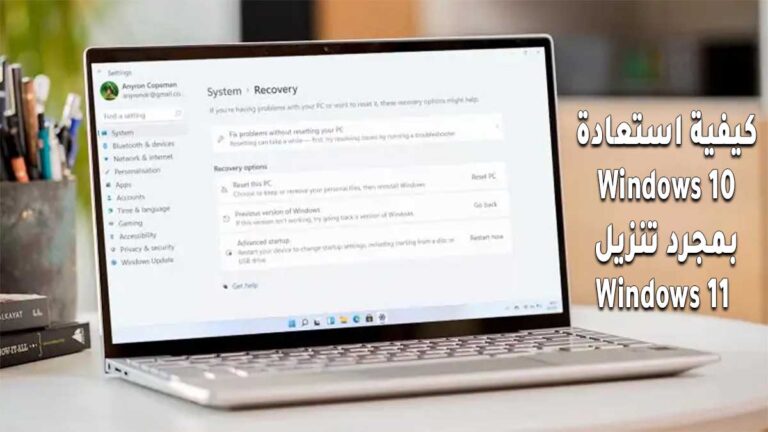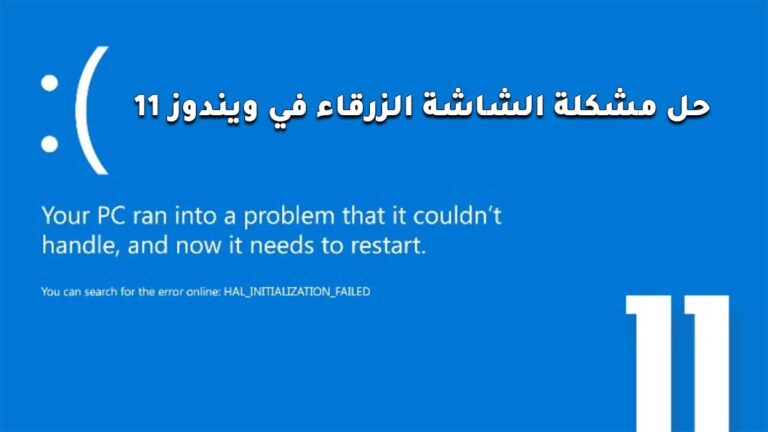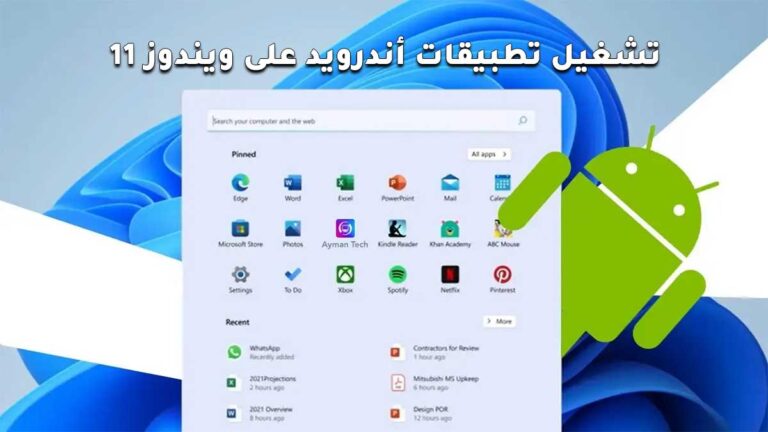كيفية تسجيل الدخول إلى ويندوز إذا نسيت كلمة المرور
نشرح في هذه المقالة كيفية تسجيل الدخول إلى ويندوز إذا نسيت كلمة المرور

كيفية تسجيل الدخول إلى ويندوز إذا نسيت كلمة المرور
إذا لم يكن جهاز الكمبيوتر أو الكمبيوتر المحمول الخاص بك يحتوي على مستشعر بصمات الأصابع أو كاميرا تدعم Windows Hello ، فمن المحتمل أنك لا تزال تستخدم كلمة مرور أو رمز PIN لتسجيل الدخول.
أجبرت Microsoft العديد من المستخدمين على التبديل إلى استخدام تسجيل الدخول إلى Microsoft بدلاً من تسجيل الدخول المحلي ، لذلك من الأسهل فقدان تتبع أحدث كلمة مرور حيث من المحتمل أن تقوم بتغييرها في كثير من الأحيان. لاحظ ، على الرغم من أن الشركة تسمح لك الآن بالتخلي عن كلمة المرور الخاصة بك تمامًا واستخدام تطبيق المصادقة (بالإضافة إلى الطرق الأخرى) حتى لا تضطر إلى تذكر أي شيء. بالطبع ، هذا لا يساعدك الآن ، لكنه شيء يجب أن تفكر في إعداده عندما تتمكن من العودة إلى حسابك.
في كلتا الحالتين ، لم نفقد كل شيء. هناك بعض الأشياء التي يمكنك تجربتها قبل التفكير في إعادة تثبيت Windows تمامًا.
الغرض من هذا البرنامج التعليمي هو مساعدتك في كيفية تسجيل الدخول إلى ويندوز إذا نسيت كلمة المرور والوصول إلى جهاز كمبيوتر شخصي تم حظر دخولك إليه. لا يمكننا بالطبع التغاضي عن استخدام هذه النصائح للوصول إلى جهاز شخص آخر.
أولاً ، على الرغم من ذلك ، تحقق جيدًا من أنك لم تضغط عن طريق الخطأ على مفتاح Caps Lock. قد تكتب كلمة المرور الصحيحة ، ولكن سيتم تبديل الأحرف الكبيرة والصغيرة. نظرًا لأن كلمات المرور حساسة لحالة الأحرف ، فلن يتم التعرف عليها. وبالمثل ، على جهاز كمبيوتر محمول ، تأكد من عدم تمكين Num Lock ، مما قد يعني أنك تكتب الأرقام بدلاً من الأحرف.
كيفية تسجيل الدخول إلى ويندوز إذا نسيت كلمة المرور بإعادة تعيين كلمة مرور Windows 10 الخاصة بك
حساب Microsoft
إذا كنت تستخدم حساب Microsoft لتسجيل الدخول إلى Windows 10 ، فأنت محظوظ. يتم حل كلمة المرور المنسية بسهولة من خلال الانتقال إلى استعادة صفحة حسابك واتباع التعليمات لإعادة تعيين كلمة المرور الخاصة بك.
بمجرد الانتهاء من ذلك ، يمكنك استخدام كلمة المرور الجديدة التي أدخلتها للتو لتسجيل الدخول إلى Windows.
الحساب المحلي
قد لا يزال هناك أمل حتى إذا كنت تستخدم حسابًا محليًا على الكمبيوتر المحمول أو الكمبيوتر الشخصي.
يجب أن يعمل جهاز الكمبيوتر الخاص بك بالإصدار 1803 من Windows 10 أو إصدار أحدث. هذا قديم إلى حد ما ، لذلك هناك فرصة جيدة أن يكون به هذا الإصدار (أو أحدث).
ومع ذلك ، ستحتاج إلى إعداد أسئلة الأمان ليتم طرحها في حالة نسيان كلمة المرور الخاصة بك.
لذلك ، إذا قمت بإضافة أسئلة أمان ، فسترى رابط إعادة تعيين كلمة المرور على شاشة تسجيل الدخول إلى Windows 10.
إذا كنت تستخدم رمز PIN بدلاً من كلمة مرور ، فيمكنك اختيار تسجيل الدخول بكلمة مرور. إذا نسيت كلمة مرورك أيضًا ، فستحتاج إلى إعادة تعيينها أولاً.
للقيام بذلك ، حدد إعادة تعيين كلمة المرور على شاشة تسجيل الدخول (بمجرد اختيار كلمة المرور كطريقة لتسجيل الدخول).
يجب أن تشاهد الآن أسئلة الأمان التي أعددتها عند إعداد حساب Windows 10 المحلي الخاص بك.
أجبهم بشكل صحيح ، وستتمكن من إدخال كلمة مرور جديدة.
يمكنك الآن تسجيل الدخول إلى Windows ثم اختيار رمز PIN جديد (إذا نسيت ذلك أيضًا) بالانتقال إلى البدء> الإعدادات> الحسابات> خيارات تسجيل الدخول> Windows Hello PIN> تغيير.
إذا كنت لا ترى أي أسئلة أمنية ، فأنت محظوظ. إما أنك لم تقم بإعدادها أو أن جهاز الكمبيوتر الخاص بك يعمل بإصدار سابق من Windows 10. ليس من الممكن إعادة تعيين كلمة مرور منسية والخيار الوحيد بعد ذلك هو إعادة تعيين Windows بالكامل. سيؤدي هذا إلى مسح المستندات والصور والموسيقى والبرامج والتطبيقات والإعدادات. سيعود Windows 10 إلى ما كان عليه عندما اشتريت الكمبيوتر المحمول أو الكمبيوتر الشخصي لأول مرة.
من المحتمل أن تكون هذه أخبارًا سيئة للغاية إذا لم يكن لديك نسخة احتياطية من الملفات المهمة ، لذلك يجدر بك تجربة كل كلمة مرور (وأشكال مختلفة منها) سبق لك استخدامها قبل اتباع هذا النهج .
إذا وجدت نفسك في هذا الوضع الذي لا تحسد عليه ، فإليك كيفية تسجيل الدخول إلى ويندوز إذا نسيت كلمة المرور :
- اضغط باستمرار على تحول مفتاح أثناء النقر فوق زر الطاقة في الركن الأيمن السفلي من شاشة تسجيل الدخول إلى Windows وحدد إعادة التشغيل.
- عندما ترى شاشة اختيار خيار ، انقر فوق استكشاف الأخطاء وإصلاحها ، ثم إعادة تعيين هذا الكمبيوتر.
- في الشاشة التالية ، اختر “إزالة كل شيء” لأن الأنواع الأخرى من إعادة الضبط لن تتخلص من كلمة المرور التي لا يمكنك تذكرها.
لدينا العديد من البرامج التعليمية الأخرى المتعلقة بكلمة المرور لنظام التشغيل Windows 10. وإليك كيفية تعيين برنامج مؤقت ، تغيير كلمة مرور مستخدم آخر أو قم بإزالته تمامًا.
بالنسبة لأولئك الذين يستخدمون إصدارات أقدم من Windows ، قد تساعد النصائح التالية.
كيفية تسجيل الدخول إلى ويندوز إذا نسيت كلمة المرور باستخدام حساب المسؤول المخفي (Windows 7 والإصدارات الأقدم)
يحتوي Windows 7 (وبعض الإصدارات السابقة) على حساب مسؤول غير مرئي في الاستخدام العادي.
ملاحظة: قد لا تعمل هذه الطريقة إذا تم تعطيل الحساب ، وهو افتراضي في بعض عمليات تثبيت Windows 7.
- ابدأ (أو أعد تشغيل) جهاز الكمبيوتر الخاص بك واضغط على F8 بشكل متكرر
- من القائمة التي تظهر ، اختر الوضع الآمن
- أدخل “المسؤول” في اسم المستخدم (لاحظ الحرف الكبير أ) ، واترك كلمة المرور فارغة.
- يجب عليك تسجيل الدخول إلى الوضع الآمن.
- انتقل إلى لوحة التحكم ، ثم حسابات المستخدمين
- حدد الحساب الذي تريد إعادة تعيين كلمة المرور
- قم بتغيير كلمة المرور
بمجرد الانتهاء من ذلك ، إليك كيفية جعل Windows يقوم بتسجيل الدخول تلقائيًا وعدم طلب كلمة مرور.
كيفية تسجيل الدخول إلى ويندوز إذا نسيت كلمة المرور باستخدام قرص تمهيد Windows أو محرك أقراص USB
إذا تمكنت من العثور على قرص DVD من Windows أو محرك أقراص USB قابل للتمهيد مع Windows عليه ، فقد تتمكن من استخدام موجه الأوامر لتمكين حساب مسؤول معطل.
بدلاً من ذلك ، يمكنك أيضًا محاولة إجبار Windows على بدء تشغيل استرداد بدء التشغيل عن طريق تشغيل جهاز الكمبيوتر الخاص بك وعندما ترى شاشة تحميل Windows ، اضغط باستمرار على زر الطاقة لمدة أربع ثوان لإيقاف تشغيله.
في المرة التالية التي تبدأ فيها تشغيله ، يجب أن يقدم Windows قائمة تمهيد مع خيار: بدء إصلاح بدء التشغيل.
اختر هذا ودع Windows يبحث عن المشاكل.


بمجرد الانتهاء ، ابحث عن قائمة منسدلة تسمى عرض تفاصيل المشكلة. قم بالتمرير لأسفل وانقر فوق الارتباط الأخير.
هذا يفتح ملف نصي. لسنا مهتمين بهذا ، لأننا نستخدمه للوصول إلى File Explorer.
في الجزء العلوي من النافذة ، انقر فوق ملف> فتح. انتقل إلى محرك أقراص Windows (ربما تم تغيير أحرف محركات الأقراص) ثم ابحث عن مجلد Windows System32.
قم بالتمرير لأسفل وابحث عن ملف sethc. قد تحتاج إلى تغيير “أنواع الملفات” إلى جميع الملفات بدلاً من الملفات النصية فقط.


انقر بزر الماوس الأيمن على sethc واختر إعادة تسمية. قم بتغيير الاسم بإضافة رقم أو حرف. لا يهم أي.
انقر فوق اسم الملف لحفظ التغييرات الخاصة بك.
الآن قم بالتمرير لأسفل إلى cmd (موجه الأوامر) وانقر بزر الماوس الأيمن فوقه. اختر نسخ ، ثم انقر بزر الماوس الأيمن على بعض المساحة البيضاء واختر لصق.
سيؤدي هذا إلى إنشاء نسخة ، ولكن قم بإعادة تسميتها sethc تمامًا كما فعلت مع ملف sethc الفعلي من قبل.
أغلق جميع النوافذ ، ثم انقر فوق “إنهاء”. سيتم إيقاف تشغيل جهاز الكمبيوتر الخاص بك.


قم بتشغيله مرة أخرى ، وانتظر ظهور مطالبة تسجيل الدخول.
اضغط على مفتاح Shift خمس مرات. سيؤدي هذا إلى تشغيل موجه الأوامر.


نوع:
مستخدم الانترنت
هذا سوف يسرد جميع حسابات المستخدمين. لنفترض أن حساب المستخدم الخاص بك يسمى Jim
اكتب الآن:
صافي المستخدم جيم *
يمكنك الآن إدخال كلمة مرور جديدة لهذا الحساب. إذا كنت لا تريد واحدة ، فما عليك سوى الضغط على Enter لإنشاء كلمة مرور فارغة. سيُطلب منك كتابة كلمة المرور مرة أخرى للتحقق منها.
أغلق نافذة موجه الأوامر ويمكنك الآن تسجيل الدخول إلى حساب المستخدم باستخدام كلمة المرور الجديدة.
كيفية تسجيل الدخول إلى ويندوز إذا نسيت كلمة المرور باستخدام أداة إعادة تعيين كلمة المرور :
إذا فشل كل هذا ، يمكنك تنزيل أداة تدعي كسر كلمة مرور Windows أو تجاوزها. مرة أخرى ، لا يمكننا التغاضي عن استخدامها لأي شيء آخر غير إنقاذ ملفاتك في جهاز الكمبيوتر الخاص بك.
ستجد هذه الأشياء بسهولة إذا بحثت عبر الإنترنت عن “أداة إعادة تعيين كلمة مرور Windows” ، والأخرى التي تستحق المحاولة تسمى ببساطة NTpasswd.
.
كان هذا كل شيء حول كيفية تسجيل الدخول إلى ويندوز إذا نسيت كلمة المرور
مواضيع ذات صلة : كيفية تغيير كلمة مرور iCloud ، كيفية تعريب ويندوز 11 | تغيير للغة ويندوز 11 الى العربية